Linux常用命令汇总 - Linux Shell Cheat Sheet
1. 查看Linux操作系统信息:
uname -a cat /proc/version lsb_release -a
2. 设置ls显示的文件夹的颜色(将下面这条目录加在 .bashrc 文件最后):
LS_COLORS=$LS_COLORS:'di=0;35:' ; export LS_COLORS (All possible colors:
31 = red
32 = green
33 = orange
34 = blue
35 = purple
36 = cyan
37 = grey
90 = dark grey
91 = light red
92 = light green
93 = yellow
94 = light blue
95 = light purple
96 = turquoise 97 = white)
3. 在远程服务器X Server上显示图形界面:
ssh -x uname@ip
4. 强制转换图像大小
convert -resize 1056x640! 000456.jpg 000456_640_1056.jpg
5. 查看图像信息
file 000456_640_1056.jpg identify 000456_640_1056.jpg
6. 查看物理CPU的个数
cat /proc/cpuinfo |grep "physical id"|sort |uniq|wc -l
7. 查看逻辑CPU的个数
cat /proc/cpuinfo |grep "processor"|wc -l
8. 查看一个物理CPU是几核
cat /proc/cpuinfo |grep "cores"|uniq
9. 查看当前目录大小
du -h --max-depth=1 ./
---------------------
作者:EnjoyCodingAndGame
来源:CSDN
原文:https://blog.csdn.net/ywcpig/article/details/80167586
版权声明:本文为博主原创文章,转载请附上博文链接!
---------------------
以下命令可以查看磁盘各分区大小、已用空间等信息:
df -h
以下命令可以查看foo目录的大小:
du -sh foo
有时候,硬盘比较满了,我们想找一些目录来清除,可以用下面命令查看当前目录以下搜索文件和子目录大小。找出特别大的,看里面有没有文件可删:
du -sh *
如果我们插入了一个U盘或移动硬盘,可以用df命令查看它挂载的地方,通常在/mnt或/media下。如果想卸载USB存储设备,可以用umount命令:
umount path
cp的例子:
(1) 将/etc/ 目录下的所有内容复制到/tmp。
如果是目录,不能直接复制,要加上 -r参数
[root@linux tmp]# cp -r /etc/ /tmp
(2) 将/var/log/wtmp复制到/tmp下。
[root@linux tmp]# cp /var/log/wtmp .
想要复制到当前目录,最后的 . 不要忘
(3) 将家目录下的.bashrc复制到/tmp下,并重命名为bashrc
(4) [root@linux ~]# cd /tmp
[root@linux tmp]# cp ~/.bashrc bashrc
[root@linux tmp]# cp -i ~/.bashrc bashrc
cp: overwrite `basrhc'? n
# 重复做两次动作,由于/tmp下面已经存在bashrc了,加上 -i参数,
# 在覆盖前会让用户确认。可以按下n或者y。
# 但是,反过来说,如果不想询问,则加上 -f参数来强制直接覆盖。
rm的例子(删除)
(1)[root@linux tmp]# rm -i bashrc
mv的例子(移动文件与目录,或重命名)
(1)[root@linux tmp]# mv bashrc mvtest
前面是文件,后面是目录
(2)将刚刚的目录名重命名为 mvtest2。
[root@linux tmp]# mv mvtest mvtest2
(3)多个文件同时移动
[root@linux tmp]# mv bashrc1bashrc2 mvtest2
# 注意,如果有多个来源文件或目录,则最后一个目标文件一定是“目录”。
# 意思是,将所有数据移动到该目录。
cd -
返回上一次进入的目录
执行指定的之前执行过的命令
你可以运行 !-1、!-2 或者 !-7 等命令来执行你记录序列中的倒数第一条命令、倒数第二条命令已经倒数第七条等等。。。和上面的方式一样,你需要先用 history 命令来列出命令列表。其实这个命令非常有用,你可以通过它来确定没有执行过某些错误命令比如 “rm command >file” 或者别的危险指令。这里给出了执行倒数第六个、第八个和第十个命令的效果。
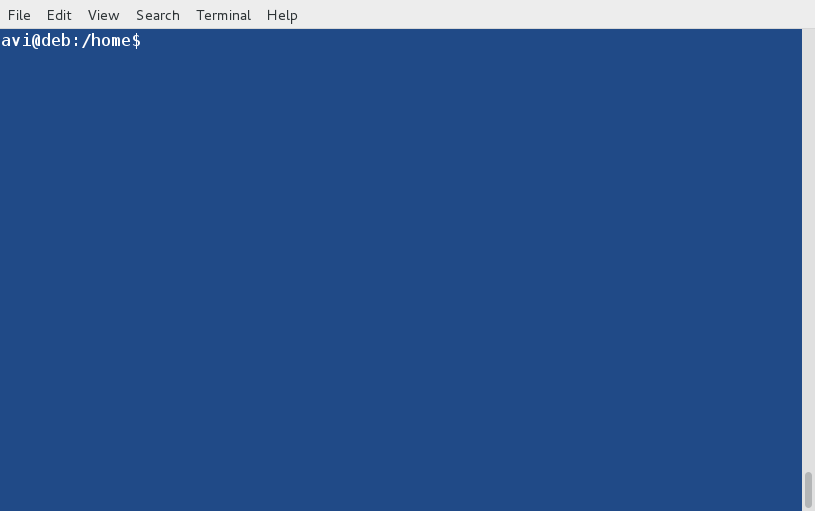
3.向一条新命令传递旧命令的参数避免重复输入
比如说我需要列出 ‘/home/$USER/Binary/firefox’ 这个目录。
但是这个时候我又想用 “ls-l“查看这个目录下的具体信息,那么我需要重新输入上面的命令吗?当然不需要,你只要用下面这个命令:ls -l !$

“!$” 符号可以将上一条命令的参数传递给下一条命令参数
1. find
find是最常见和最强大的查找命令,你可以用它找到任何你想找的文件。
find的使用格式如下:
$ find <指定目录> <指定条件> <指定动作>
- <指定目录>: 所要搜索的目录及其所有子目录。默认为当前目录。
- <指定条件>: 所要搜索的文件的特征。
- <指定动作>: 对搜索结果进行特定的处理。
如果什么参数也不加,find默认搜索当前目录及其子目录,并且不过滤任何结果(也就是返回所有文件),将它们全都显示在屏幕上。
find的使用实例:
$ find . -name 'my*'
搜索当前目录(含子目录,以下同)中,所有文件名以my开头的文件。
$ find . -name 'my*' -ls
搜索当前目录中,所有文件名以my开头的文件,并显示它们的详细信息。
$ find . -type f -mmin -10
搜索当前目录中,所有过去10分钟中更新过的普通文件。如果不加-type f参数,则搜索普通文件+特殊文件+目录。

2. locate
locate命令其实是"find -name"的另一种写法,但是要比后者快得多,原因在于它不搜索具体目录,而是搜索一个数据库(/var/lib/locatedb),这个数据库中含有本地所有文件信息。Linux系统自动创建这个数据库,并且每天自动更新一次,所以使用locate命令查不到最新变动过的文件。为了避免这种情况,可以在使用locate之前,先使用updatedb命令,手动更新数据库。
locate命令的使用实例:
$ locate /etc/sh
搜索etc目录下所有以sh开头的文件。
$ locate ~/m
搜索用户主目录下,所有以m开头的文件。
$ locate -i ~/m
搜索用户主目录下,所有以m开头的文件,并且忽略大小写。

3. whereis
whereis命令只能用于程序名的搜索,而且只搜索二进制文件(参数-b)、man说明文件(参数-m)和源代码文件(参数-s)。如果省略参数,则返回所有信息。
whereis命令的使用实例:
$ whereis grep

4. which
which命令的作用是,在PATH变量指定的路径中,搜索某个系统命令的位置,并且返回第一个搜索结果。也就是说,使用which命令,就可以看到某个系统命令是否存在,以及执行的到底是哪一个位置的命令。
which命令的使用实例:
$ which grep

5. type
type命令其实不能算查找命令,它是用来区分某个命令到底是由shell自带的,还是由shell外部的独立二进制文件提供的。如果一个命令是外部命令,那么使用-p参数,会显示该命令的路径,相当于which命令。
type命令的使用实例:
$ type cd
系统会提示,cd是shell的自带命令(build-in)。
$ type grep
系统会提示,grep是一个外部命令,并显示该命令的路径。
$ type -p grep
加上-p参数后,就相当于which命令。
将用户添加为sudoer: adduser username sudo
Linux常用命令汇总 - Linux Shell Cheat Sheet的更多相关文章
- 【Linux】Linux 常用命令汇总
查看软件xxx安装内容:dpkg -L xxx 查找软件库中的软件:apt-cache search 正则表达式 查找软件库中的软件:aptitude search 软件包 查找文件属于哪个包:dpk ...
- 20145222《信息安全系统设计基础》Linux常用命令汇总
学习Linux时常用命令汇总 通过Ctrl+f键可在该网页搜索到你想要的命令. Linux中命令格式为:command [options] [arguments] //中括号代表是可选的,即有些命令不 ...
- 【Linux基础】Linux常用命令汇总
3-1文件目录操作命令(cd pwd mkdir rmdir rm) 绝对路径:由根目录(/)开始写起的文件名或目录名称, 例如 /home/dmtsai/.bashrc: 相对路径:相对于目前路径的 ...
- Linux常用命令汇总(未完,待补充)
由于工作中经常要和Linux服务器打交道,故整理了一些常用的Linux命令,方便新入职的同学或实习生参考学习. 1. 查看Linux内核版本 #uname -a 2. ctrl+insert:复制选中 ...
- Linux常用命令汇总及使用方法(二)之文本编辑器VI
VI可能是在Linux中使用比较频繁的文本编辑器,如果不能熟练使用VI,在一定程度上会影响工作效率,所以在这里记录一下VI的常用命令及操作方式 在[root@test ~]# vi carrie.tx ...
- Linux常用命令汇总-速查
对Linux新手有用的20个命令 对中级Linux用户有用的20个命令 对Linux专家非常有用的20个命令 20个最受欢迎的Linux命令 20个有趣的Linux命令
- linux常用命令:Linux 文件类型与扩展名
Linux文件类型和Linux文件的文件名所代表的意义是两个不同的概念.我们通过一般应用程序而创建的比如file.txt.file.tar.gz ,这些文件虽然要用不同的程序来打开,但放在Linux文 ...
- linux常用命令:Linux 目录结构
对于每一个Linux学习者来说,了解Linux文件系统的目录结构,是学好Linux的至关重要的一步.,深入了解linux文件目录结构的标准和每个目录的详细功能,对于我们用好linux系统只管重要,下面 ...
- 【Linux常用命令】Linux kill, killall, kill -9,
参考链接 https://blog.csdn.net/zong596568821xp/article/details/77899454 kill + PID kill -9 + PID 加上-9 是 ...
随机推荐
- 加载JS代码
玩转JS系列之代码加载篇 一开始我们这样写js <script type="text/javascript"> function a(){ console.log( ...
- 基于.htaccess的Web Shell工具htshells
基于.htaccess的Web Shell工具htshells .htaccess文件是Apache服务器的配置文件.它负责相关目录下的网页配置.一旦用户获得修改该文件的权限,就可以基于该文件构建 ...
- Gunicorn设计部分的翻译
Design 关于Gunicorn架构的简要描述. Server Model Gunicorn是基于pre-fork(预启动,提前fork)的工作模式.这就意味着Gunicorn是由一个主进程来管理这 ...
- Codeforces Round #370 (Div. 2) C. Memory and De-Evolution 水题
C. Memory and De-Evolution 题目连接: http://codeforces.com/contest/712/problem/C Description Memory is n ...
- 编译 php-memcache 扩展时提示Cannot find autoconf
下载memcache扩展 http://pecl.php.net/package/memcache ,到 /usr/local/src目录下并解压 [root@bogon src]# .tgz [ro ...
- ios手机填坑总结
1. 日期格式 ios系统.safari只能识别"2018/10/15 00:00:00",不能识别"2018-10-15 00:00:00",所以需要转换格式 ...
- 通过Windows Compatibility Pack补充.net core中缺失的api
把项目往.net core上迁移的时候,一个最大的问题就是和.net framework相比,有一部分api缺失.它主要分为两类: Windows 独有的api,如注册表 未完成的功能,如System ...
- How to add Leading Zeroes to a Number (Delphi Format)
How to add Leading Zeroes to a Number (Delphi Format) Here's how convert (an integer) number to a st ...
- Snmp学习总结系列——开篇
进入公司以来,一直参与到公司的产品研发工作当中去,在产品研发中有一个监控远程服务器CPU使用率,内存使用情况,硬盘的需求,技术总监提出了使用Snmp协议作为远程监控的技术解决方案,头一次听说Snmp这 ...
- 使用Axure RP原型设计实践08,制作圆角文本框
本篇体验做一个简单圆角文本框,做到3个效果: 1.初始状态,圆角文本框有淡淡的背景色,边框的颜色为浅灰色2.点击圆角文本框,让其获取焦点,边框变成蓝色,背景色变成白色3.圆角文本框失去焦点,边框变成红 ...
